你还在为远程会议发愁吗?
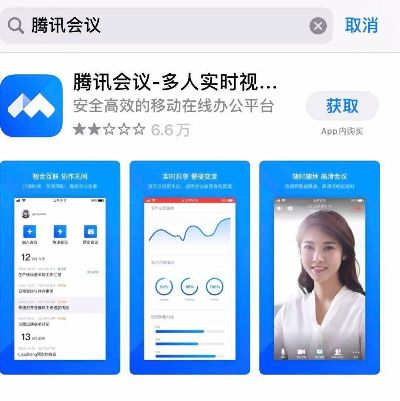
最近两年线上办公越来越普遍,但很多人第一次用会议软件时总是一头雾水。今天咱们就来聊聊腾讯会议这个国民级应用,手把手教你从下载到使用的全流程。
一、腾讯会议到底是个啥?
简单来说,它就是个能让不同地方的人通过手机/电脑面对面开会的工具。想象一下:
- 疫情期间学生用它上网课
- 公司跨城市团队用它开周会
- 甚至有人拿它办线上婚礼...
关键优势就三点
:
1.
不收费
(基础功能完全够用)
2.
操作简单
(爷爷奶奶都能学会)
3.
支持300人同时开会
二、下载前必看:你的设备行不行?
别急着点下载按钮,先对照这个清单检查:
| 设备类型 | 最低要求 | 推荐配置 |
|---|---|---|
| 安卓手机 | Android5.0 | 近3年出的机型 |
| iPhone | iOS11以上 | 带面容ID的机型 |
| Windows电脑 | Win7 | Win10/11 |
| Mac电脑 | macOS10.11 | 苹果芯片机型 |
小贴士:2015年前的老手机可能会卡顿,建议先用家人新设备试试
三、手把手教你下载(含避坑指南)
手机端下载(以华为为例)
1. 打开
应用市场
(别去浏览器搜!容易下到山寨版)
2. 搜索框输入"腾讯会议"
3. 认准蓝色图标+官方认证标志
4. 点击安装(约50MB流量)
常见问题:
- 如果提示"存储空间不足"建议先清理微信缓存
- 苹果用户注意!国行/外区账号都能下载
电脑端下载
官网地址一定要收藏
:meeting.tencent.com
- Windows用户选.exe格式安装包
- Mac用户选.dmg格式(别下成企业版!)
四、安装后必须做的5件事
1.
实名认证
(用微信扫码最快)
2.
测试麦克风
(点右上角齿轮→音频检测)
3.
预设虚拟背景
(在家开会不想露乱糟糟背景?这个功能能救命)
4.
收藏常用功能
:
- 美颜(重要程度?????)
-
屏幕共享(做汇报必备)
5. 记下你的
个人会议号
(9位数,相当于线上会议室门牌号)
五、真实用户反馈
我采访了三位不同年龄段的使用者:
1.
大学生小王
:"上网课时发现老师居然能把我静音,再也不能偷偷吃早饭了..."
2.
销售总监李姐
:"每天至少开3个会,最香的功能是自动生成会议纪要"
3.
退休教师张爷爷
:"孙子教了半小时就会用了,现在每周线上教邻居下象棋"
个人观点时间
用了两年腾讯会议,最大的感受是——
技术真的在让生活变简单
。记得2020年第一次使用时手忙脚乱,现在连农村老家的亲戚都能熟练操作。虽然偶尔会有网络卡顿的小毛病,但作为免费工具已经足够良心。
如果非要挑缺点...大概就是美颜效果不如某音自然?不过正经开会谁在乎这个啊!建议新手先自己建个测试会议玩半小时,保准你能发现不少惊喜功能。
(完)